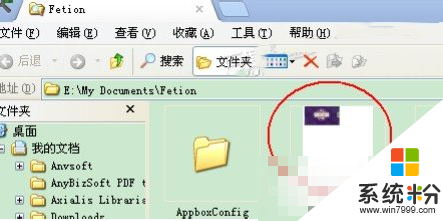xp ghost 纯净版用复印机扫描的最佳方法
发布时间:2016-06-27 14:45:25 浏览数:
用户安装完xp ghost 纯净版系统后,将电脑与打印机连接在一起使用,但是打印机操作陌生。其实我们可以直接使用打印机扫描文件,方便快捷,那么xp ghost 纯净版如何用复印机扫描?需要哪些步骤呢?下面系统粉就跟大家分享xp ghost 纯净版用复印机扫描的最佳方法。
xp ghost 纯净版用复印机扫描的最佳方法:
1、检查复印机是否支持扫描,打开复印机上面的盖子看有没一块玻璃平面板,有说明支持,没有说明不支持。

2、在支持扫描的情况把扫描的资料正面朝下放到扫描面板上盖子压上。

3、打我的电脑找到我们的扫描,双击打开,弹出对话框选择“Microsoft扫描仪和照相机向导”确定。
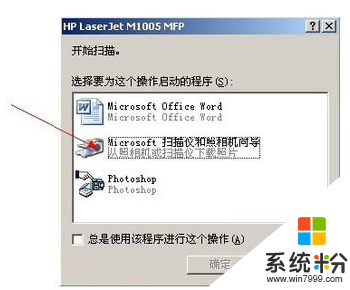
4、弹出扫描仪的欢迎向导,点击下一步,然后选择左侧导航栏图片扫描的类型还有纸张。
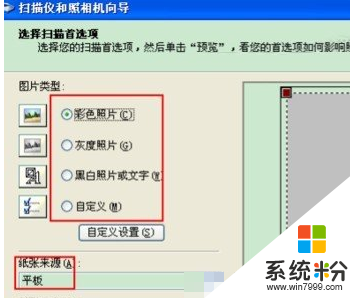
5、设置好类型点击确定,弹出“照片名和目标”选择你要保存的文件名和保存的位置,在点击下一步就开始扫描了。

6、扫描完成后弹出“其它选项”对话框 选择什么都不做,我已处理完照片,单击“下一步”再点击完成,自动打开你扫描的文件。